在 vue.JS 項目中集成 bootstrap 的方法是使用 npm 包管理器安裝。1. 運行 npm install bootstrap 命令安裝 bootstrap。2. 在 main.js 文件中引入 bootstrap 的 css 和 JavaScript 文件。3. 使用 bootstrap 的類名來樣式化 vue.js 組件。4. 確保 bootstrap 的 javascript 文件正確加載,避免樣式沖突和響應式問題。5. 通過按需加載和自定義主題優化性能。
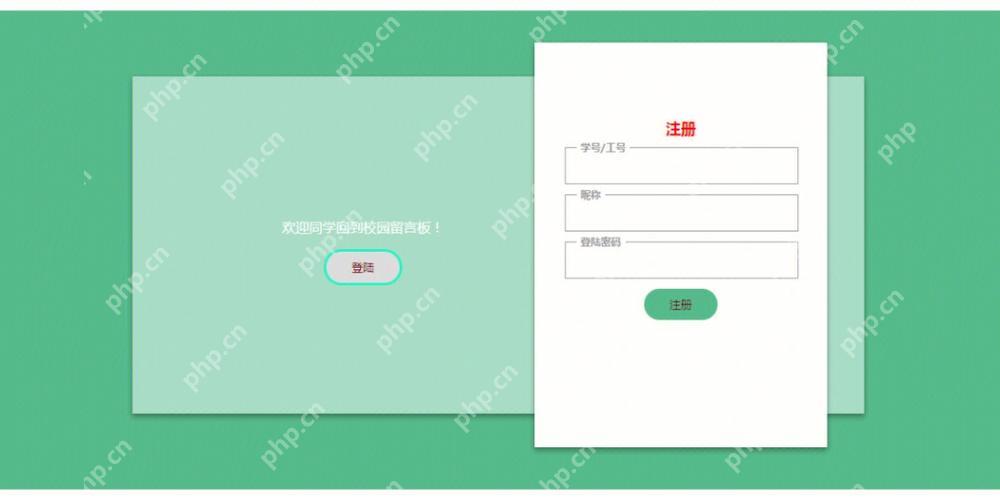
引言
在現代前端開發中,Vue.js 和 Bootstrap 都是非常受歡迎的工具。Vue.js 以其靈活性和高效性著稱,而 Bootstrap 則提供了強大的 css 框架和組件庫。將它們結合使用,可以大大提升開發效率和用戶體驗。本文將詳細探討如何在 Vue.js 項目中集成 Bootstrap,并分享一些實用的經驗和技巧。閱讀本文后,你將學會如何無縫地將 Bootstrap 引入 Vue.js 項目,并了解一些常見的陷阱和優化方法。
基礎知識回顧
Vue.js 是一個漸進式 JavaScript 框架,專注于構建用戶界面。它提供了響應式數據綁定和組件化開發的優勢。Bootstrap 是一個流行的前端框架,提供了豐富的 CSS 和 JavaScript 組件,幫助開發者快速構建響應式網站。
在集成 Bootstrap 之前,確保你已經熟悉了 Vue.js 的基本使用。如果你對 Vue.js 還不太熟悉,建議先學習其基礎知識。Bootstrap 的核心是其 CSS 樣式和 JavaScript 組件,因此了解 html、CSS 和 JavaScript 的基礎知識也是必要的。
立即學習“前端免費學習筆記(深入)”;
核心概念或功能解析
Bootstrap 在 Vue.js 中的集成方式
集成 Bootstrap 到 Vue.js 項目中主要有兩種方式:使用 CDN 引入和使用 npm 包管理器安裝。我們將重點介紹使用 npm 的方法,因為它更適合現代開發流程。
首先,在你的 Vue.js 項目中,運行以下命令來安裝 Bootstrap:
npm install bootstrap
安裝完成后,你需要在項目的入口文件(通常是 main.js)中引入 Bootstrap 的 CSS 和 JavaScript 文件:
import 'bootstrap/dist/css/bootstrap.min.css' import 'bootstrap/dist/js/bootstrap.min.js'
這樣,Bootstrap 的樣式和功能就已經集成到你的 Vue.js 項目中了。
工作原理
當你引入 Bootstrap 的 CSS 文件時,Vue.js 會將這些樣式應用到你的組件中。Bootstrap 的 JavaScript 文件則會提供一些交互功能,如模態框、下拉菜單等。這些功能可以通過標準的 HTML 標記和數據屬性來觸發。
在 Vue.js 中,你可以使用 Bootstrap 的類名來樣式化你的組件。例如:
<template><div class="container"> <h1 class="text-center">Welcome to Vue.js with Bootstrap</h1> <button class="btn btn-primary">Click me</button> </div> </template>
在這個例子中,container、text-center 和 btn btn-primary 都是 Bootstrap 提供的類名,它們會自動應用相應的樣式。
使用示例
基本用法
讓我們看一個簡單的例子,展示如何在 Vue.js 組件中使用 Bootstrap 的按鈕組件:
<template><div class="container"> <button class="btn btn-success">Success Button</button> </div> </template><script> export default { methods: { handleClick() { alert('Button clicked!'); } } } </script>
在這個例子中,我們使用了 Bootstrap 的 btn 和 btn-success 類來創建一個綠色的按鈕,并通過 Vue.js 的 @click 事件處理器來響應用戶的點擊。
高級用法
Bootstrap 還提供了許多高級組件,如模態框、導航欄等。讓我們看一個使用模態框的例子:
<template><div class="container"> <button type="button" class="btn btn-primary" data-bs-toggle="modal" data-bs-target="#exampleModal"> Launch demo modal </button> <div class="modal fade" id="exampleModal" tabindex="-1" aria-labelledby="exampleModalLabel" aria-hidden="true"> <div class="modal-dialog"> <div class="modal-content"> <div class="modal-header"> <h5 class="modal-title" id="exampleModalLabel">Modal title</h5> <button type="button" class="btn-close" data-bs-dismiss="modal" aria-label="Close"></button> </div> <div class="modal-body"> This is a modal window. </div> <div class="modal-footer"> <button type="button" class="btn btn-secondary" data-bs-dismiss="modal">Close</button> <button type="button" class="btn btn-primary">Save changes</button> </div> </div> </div> </div> </div> </template><script> export default { mounted() { // 確保 Bootstrap 的 JavaScript 已經加載 if (typeof bootstrap === 'undefined') { console.error('Bootstrap JavaScript is not loaded'); } } } </script>
在這個例子中,我們使用了 Bootstrap 的模態框組件,并通過 data-bs-toggle 和 data-bs-target 屬性來控制模態框的顯示和隱藏。
常見錯誤與調試技巧
在集成 Bootstrap 時,常見的問題包括:
- 樣式沖突:如果你的項目中已經有其他 CSS 樣式,可能會與 Bootstrap 的樣式沖突。解決方法是使用更高的 CSS 優先級或使用 scoped CSS。
- JavaScript 未加載:確保 Bootstrap 的 JavaScript 文件已經正確加載。你可以在 mounted 鉤子中檢查 bootstrap 對象是否存在。
- 響應式問題:Bootstrap 的響應式設計可能在某些情況下不起作用,確保你的 HTML 結構和類名使用正確。
性能優化與最佳實踐
在使用 Bootstrap 時,有幾點可以幫助你優化性能和提升開發效率:
- 按需加載:如果你只使用 Bootstrap 的一部分功能,可以考慮使用像 bootstrap-vue 這樣的庫,它允許你按需加載組件,從而減小打包后的文件大小。
- 自定義主題:Bootstrap 提供了強大的自定義主題功能,可以通過 sass 變量來調整樣式,避免使用過多的自定義 CSS。
- 避免過度依賴:雖然 Bootstrap 提供了很多便利的組件,但過度依賴可能會導致代碼臃腫。盡量在需要時使用 Bootstrap 的組件,而不是一味地使用所有功能。
在實際項目中,我曾經遇到過一個問題:由于項目中使用了大量的 Bootstrap 組件,導致打包后的文件非常大,影響了加載速度。為了解決這個問題,我使用了 bootstrap-vue 并按需加載組件,同時通過 Sass 變量自定義了主題,顯著減小了文件大小并提升了用戶體驗。
總之,將 Bootstrap 集成到 Vue.js 項目中可以大大提升開發效率,但需要注意一些常見的陷阱和優化方法。希望本文能為你提供有用的指導和啟發。


















